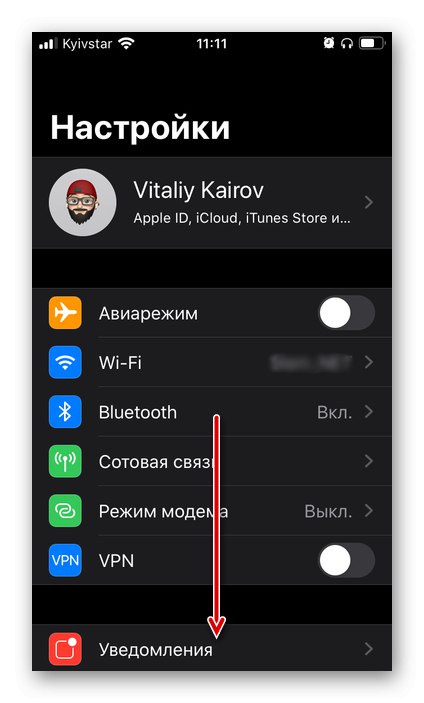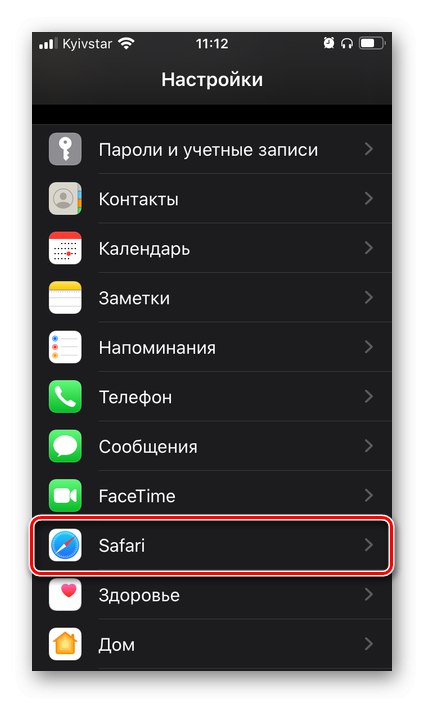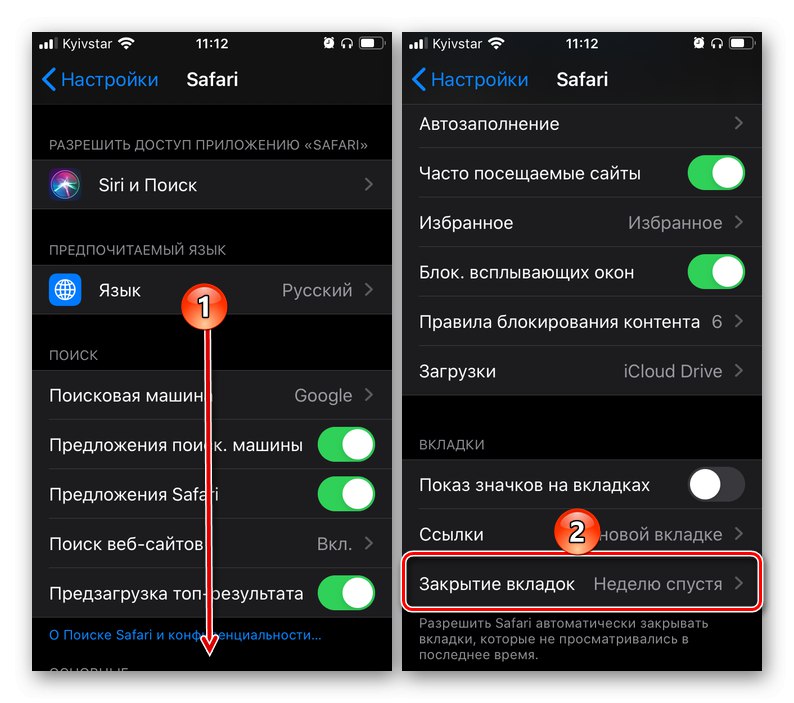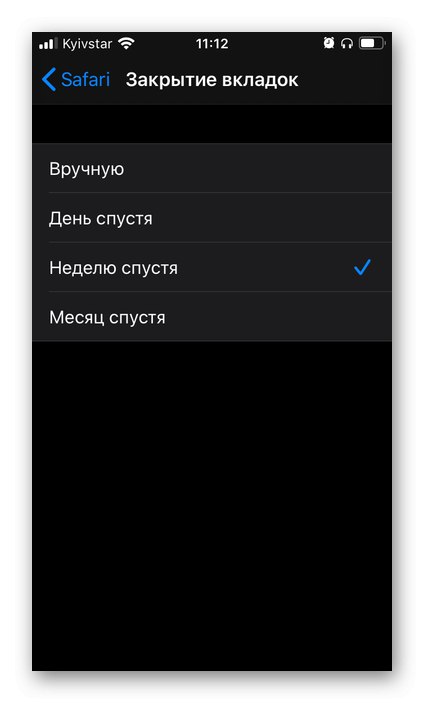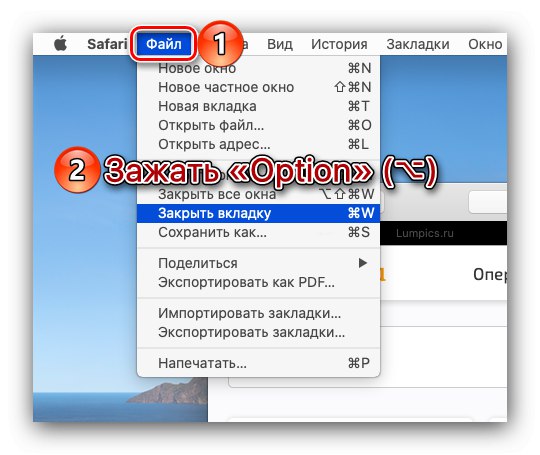Опција 1: мацОС
Да не бисте затворили све картице у верзији Сафари прегледача за рачунаре једну за другом, користите једно од следећих решења.
1. метод: мени Датотека
Најлакши начин да решите проблем изражен у наслову чланка је да одете у мени на горњој табли мацОС.
- У свом веб прегледачу идите на картицу коју желите да задржите.
- Позовите мени „Датотека“.
- Притисните тастер на тастатури Опција (⌥)
![Позивање менија Датотека ради затварања картица у Сафарију на мацОС-у]()
и изаберите ставку „Затвори друге картице“.
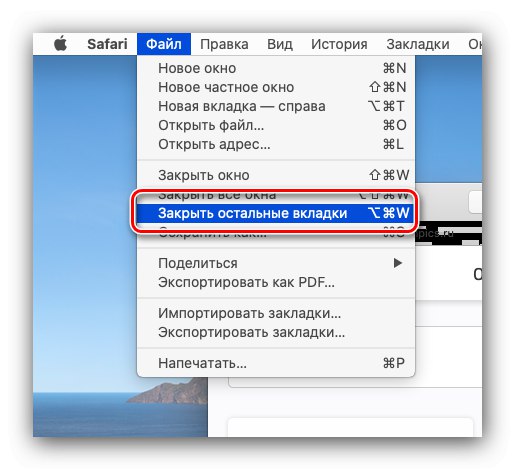
Ако одаберете опцију „Затвори прозор“, Сафари ће се затворити заједно са свим претходно отвореним веб страницама.
2. метод: тастерска пречица
Претходни метод има погоднију и бржу алтернативу у примени, назначену директно у менију који зовемо „Датотека“, Да ли је пречица на тастатури Опција (⌥) «+» "Цомманд" (⌘) «+» "В"... Помоћу ње затворићете и све картице у прегледачу, осим оне активне.
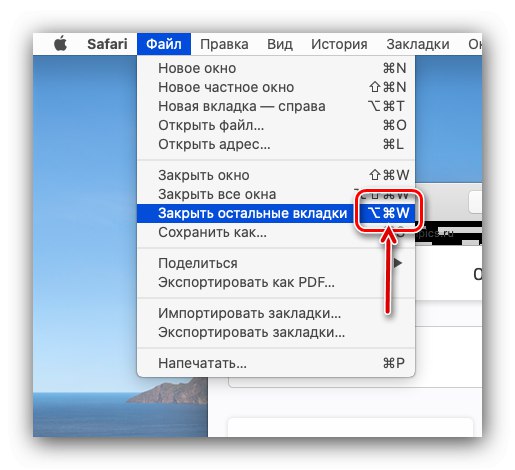
Прочитајте такође: Пречице за лак рад у мацОС-у
3. метод: Мени са картицама
Друго решење је коришћење контекстног менија позваног директно на самој картици.
- У Сафарију идите на веб страницу коју желите да остане отворена.
- Затим кликните на картицу десним тастером миша (или са два прста на додирној подлози) или задржите тастер "Цтрл" (^) и кликните на леви тастер миша.
- Одаберите ставку „Затвори друге картице“.
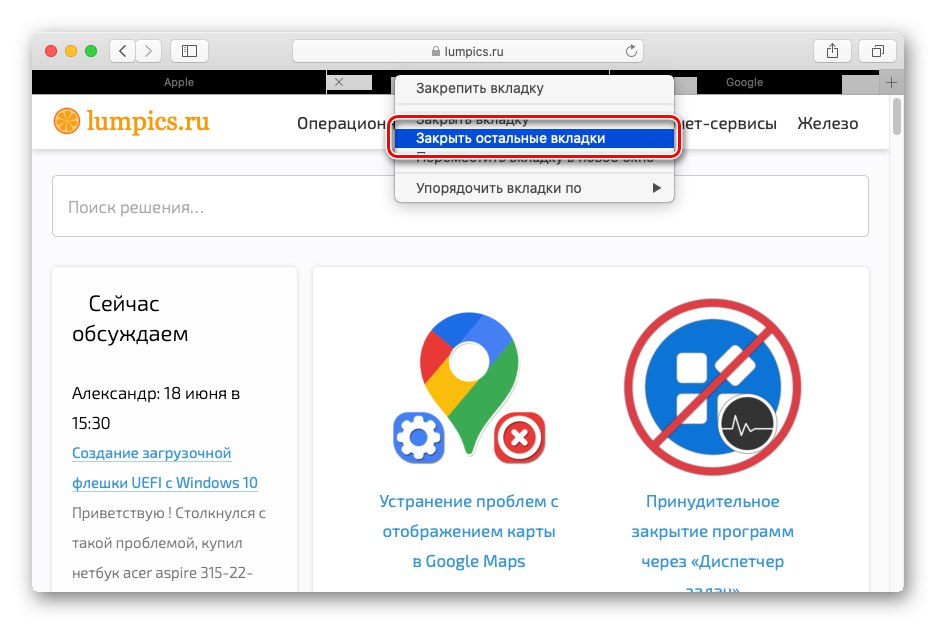
Опција 2: иПадОС (иПад)
Верзија прегледача Сафари за иПад данас је готово идентична оној у мацОС-у, па стога, ако користите тастатуру у тандему са таблетом, можете да затворите све картице, осим активне, користећи исту комбинацију тастера као у претходном. "Метод 2"... Али постоји још једно решење, изоштрено за познате у овом случају, контрола додира и омогућава вам да се решите свих отворених веб страница.
- Поставите прст на крајњу од три дугмета десно од траке за адресу - ону која је одговорна за преглед отворених картица.
- У менију који се појави изаберите „Затвори све картице“ и потврди своје намере.
- Све претходно отворене странице у Сафарију биће затворене.
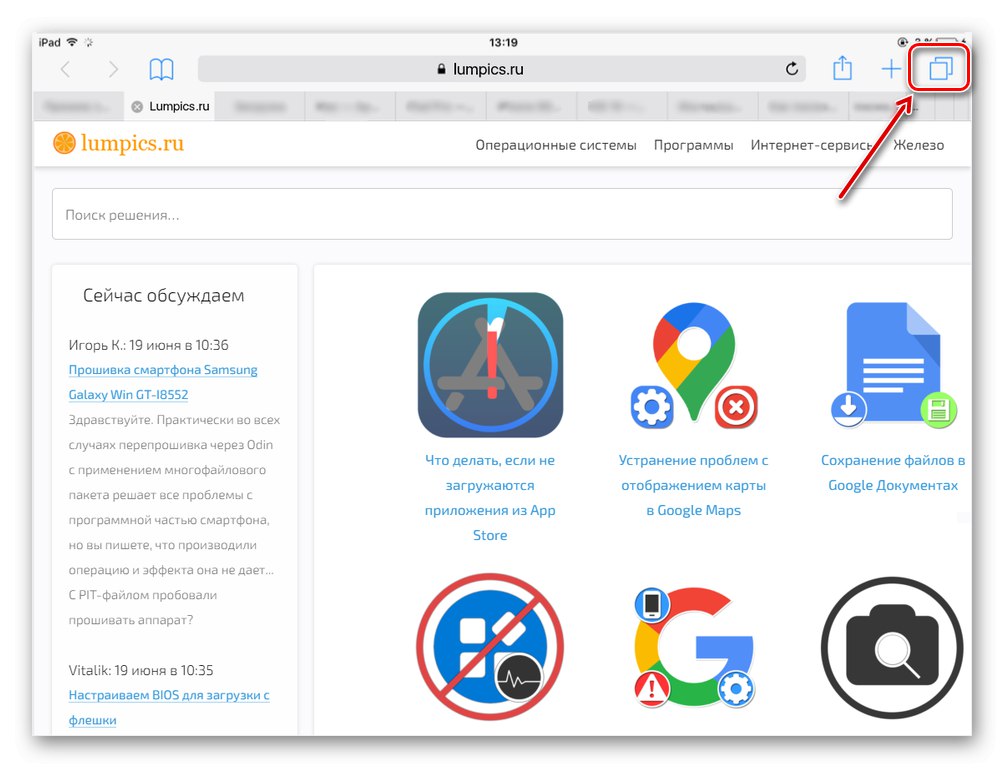

Опција 3: иОС (иПхоне)
ИПхоне Са решењем нашег проблема, ствари су потпуно исте као на иПаду, једина разлика је у томе што је неопходно дугме за преглед отворених картица, које се морају држати притиснуто да би се позвао мени, на дну, а не на врху.
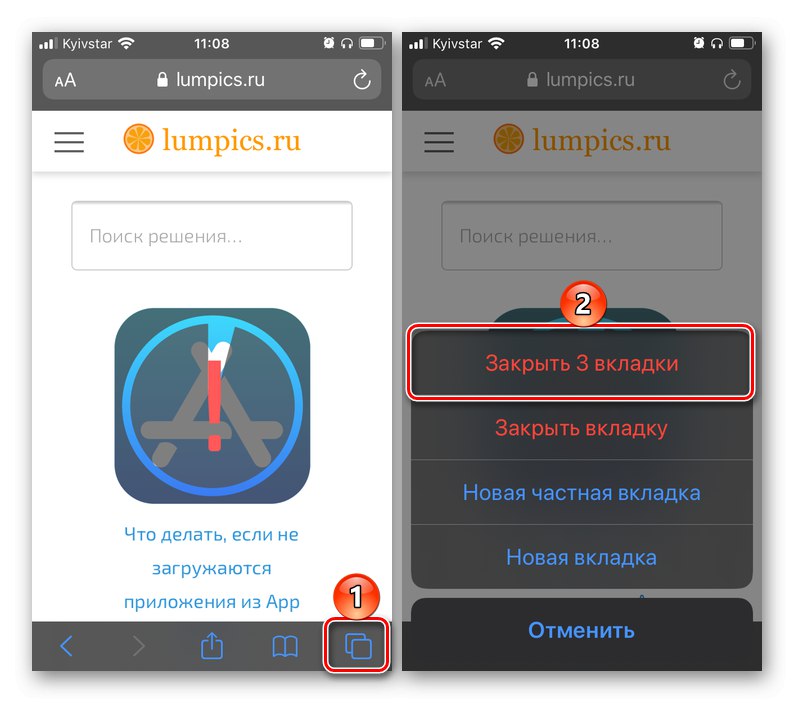
Прочитајте такође: Како да затворите картице у различитим прегледачима на иПхоне-у
Опционално: Конфигурисање аутоматског затварања језичака
У иОС-у и иПадОС-у могуће је одредити временски интервал, након чега ће се претходно отворене картице у прегледачу Сафари аутоматски затворити. То се ради у подешавањима оперативног система.
- На иПхоне-у или иПад-у отворите „Подешавања“ и померите се надоле до листе са системским апликацијама.
- Кликните на име Сафари.
- Померите се низ доступних опција и додирните „Затварање картица“.
- Изаберите одговарајуће време након ког ће се картице у Аппле Брандед Веб Бровсер-у аутоматски затворити.
- Појашњење: Рецимо да сте изабрали опцију "Недељу дана касније" - то значи да за недељу дана неће бити затворене све картице које су тренутно отворене у Сафарију, већ оне које су прошле овај период од отварања.